Nebent jūs esate perfekcionistas, kurio failai yra kruopščiai paženklinti ir organizuoti, tikimybė, kad jūs turėjote ieškoti failo bent vieną kartą savo gyvenime. Jei esate naujas „Linux“ vartotojas, gali būti įdomu, kaip rasti failus „Linux“. Geros naujienos yra keletas būdų, kaip tai padaryti, o tai reiškia, kad kiekvienas gali pasirinkti jiems tinkamiausią būdą.

Apskritai, yra dviejų tipų programos, padedančios rasti failus ir aplankus Linux sistemoje. Pirmieji yra tie, kurie kiekvieną kartą ieško gyvų failų sistemos. Antrasis tipas yra programos, kurios sukuria failų indeksą, tada atlieka paieškas pagal indeksą. Šiame straipsnyje rasite subalansuotą abiejų variantų derinį ir galite juos derinti priklausomai nuo jūsų poreikių.
Kaip rasti failus Terminale
Taip, žinau ... jūs nesate komandinės eilutės sąsajos gerbėjas. Tai vėsioje padėtyje - nuolat skaitykite ir pamatysite programas, kurios labiau patinka. Tačiau nemanau, kad galite išvengti komandų. Dauguma šiame sąraše esančių programų yra tik grafinės sąsajos, skirtos rasti ir (arba) surasti, todėl jūs vis tiek naudosite jas tik tiesiogiai.
rasti
Pradėkime nuo svarbiausios komandos. Rasti yra viena iš svarbiausių „Linux“ paslaugų. Jis ieško eilutės, kurią jūs nustatėte pagal pateiktus parametrus („jungiklius“). Šis pavyzdys:
find /home/username/Documents -iname “writ*” -type f
reiškia, kad jūs atliekate nejautrus ( -iname ) failų (failo -type f ) paiešką aplanke Dokumentai, o jų failų pavadinimai prasideda „raštu“. Kaip matote, suraskite pakaitos simbolius, taip pat galite juos naudoti failams rasti pagal jų išplėtimą (pvz., „* .Pdf“, kad surastumėte visus aplanke esančius PDF failus).

Galite ieškoti tuščių failų naudodami „ -empty parinktį arba surasti failus pagal dydį ir modifikavimo laiką. Rasti palaiko reguliarias išraiškas ir, jei norite ieškoti failo turinio, galite jį sujungti su grep . Jei norite sužinoti daugiau, patikrinkite oficialią dokumentaciją (arba tiesiog įveskite terminalą).
suraskite
Raskite kitą metodą. Jis remiasi atnaujinta programa, kuri sukuria failų duomenų bazę ir periodiškai ją atnaujina per cron tvarkaraštį. Tai leidžia sužinoti, kokie failai yra jūsų failų sistemoje. Jūs taip pat galite atnaujinti duomenų bazę rankiniu būdu, kai tik norite.
Rasti galite ieškoti failų pagal pavadinimą, o užklausoje galite naudoti pakaitos simbolius ir reguliarias išraiškas. Pavyzdžiui:
locate -ei grub.cfg
išvardys kelius į visas esamas (-e) rinkmenas, vadinamas „grub.cfg“. „-I“ reiškia „nejautrus“. Jei nežinote viso ieškomo failo pavadinimo, tiesiog įveskite jo dalį ir suraskite, kad visi failai būtų rodomi žodžiais.

kur yra
Ši komanda turi labai konkretų tikslą, todėl jūs tikriausiai nenaudosite jos kasdien. Whereis parodo konkrečios programos šaltinio, dvejetainių ir vartotojo vadovų vietą. Tai reiškia, kad, kai norite rasti atsitiktinį tekstinį failą, neveiksite kur. Tačiau jūs jį naudosite, kai reikia patikrinti, kur GIMP arba „Firefox“ saugo savo konfigūraciją ir vykdomuosius failus.

Galite paleisti kur be jokių parinkčių, kad gautumėte visų failų sąrašą, arba pridėti jų atitinkamų funkcijų jungiklius (-b binarijoms, -s šaltiniui ir -m vadovams).
Kaip naudoti failų tvarkyklę failų paieškai
Dauguma „Linux“ failų tvarkyklių gali filtruoti failus pagal pavadinimą arba atlikti pagrindines paieškas. Jei jums nereikia jokių papildomų parametrų, tai yra greitas metodas, kuris atlieka darbą.
Nautilus
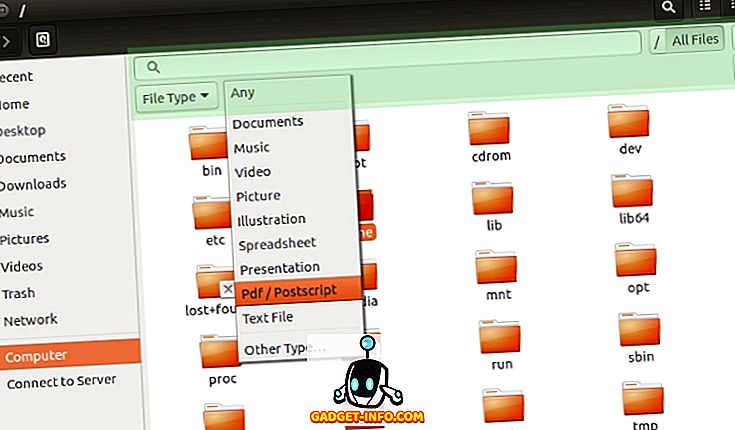
Paspauskite Ctrl + F arba paspaudę didinamojo stiklo piktogramą įrankių juostoje, kad pasiektumėte paieškos funkciją (paryškinta ekrane). Paieška neatitinka atvejų, todėl nereikia nerimauti dėl užklausų didinimo. Galite filtruoti failus pagal tipą ir vietą, nors pastaroji yra šiek tiek ribota pagal tai, ką galite reguliuoti.
Delfinas
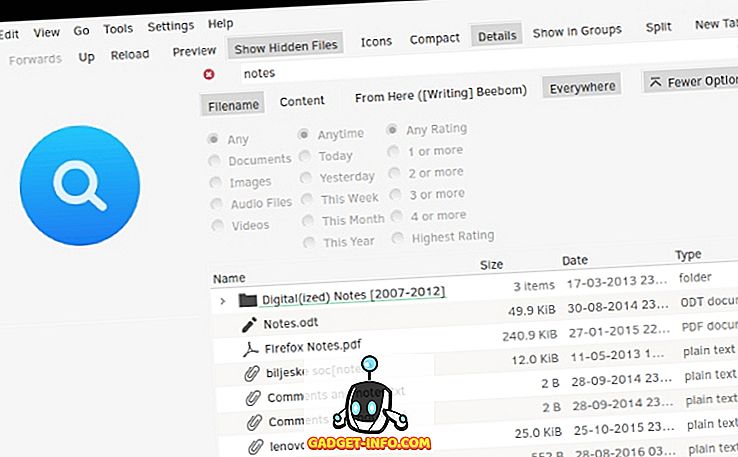
Delfinų paieška reaguoja į tą patį spartųjį klavišą (Ctrl + F), arba galite jį atidaryti meniu Redaguoti. Jis leidžia filtruoti failus pagal pavadinimą, turinį ir vietą (dabartinį aplanką arba visą failų sistemą). Jei įgalinote failų indeksavimą „Baloo“, „Dolphin“ galės rasti failus pagal tipą ir pakeitimo datą.
Krusaderis
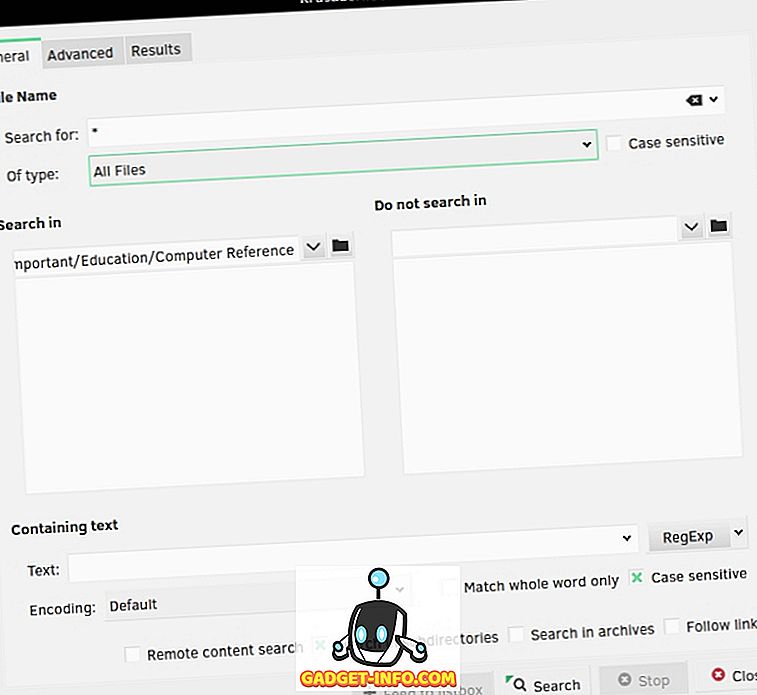
„Krusader“ yra populiarus tarp KDE vartotojų, kaip alternatyva delfinams, nes jos yra daug papildomų galimybių. Krusaderio failų paieškos funkcija yra dviguba: ji veikia kaip GUI ir komandų suradimui, ir suradimui.
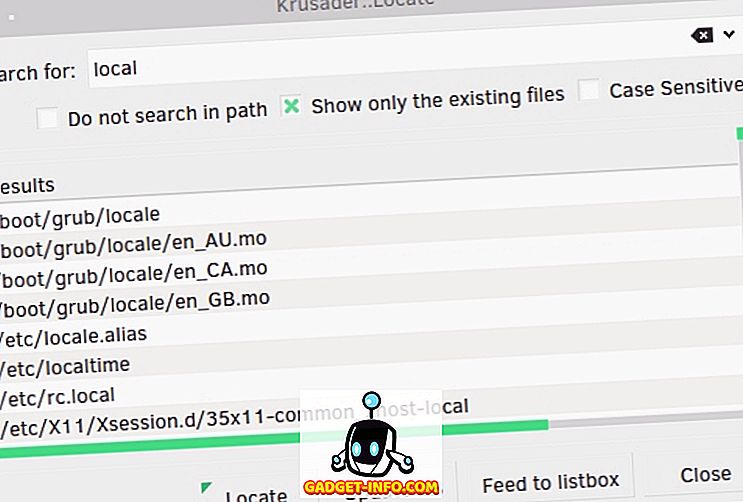
Pirmasis leidžia jums patobulinti daug informacijos, pvz., Failo tipą, įtrauktus ar neįtrauktus katalogus, dydį, nuosavybę ir failų leidimus. „Krusader“ gali ieškoti raktinių žodžių failuose ir net archyvuose (pvz., „ZIP“ ir „TAR“), taip pat galite naudoti įprastas išraiškas, kad pritaikytumėte užklausą. Jei niekada nebandėte Krusaderio, dabar atėjo laikas suteikti jai galimybę.
Thunar
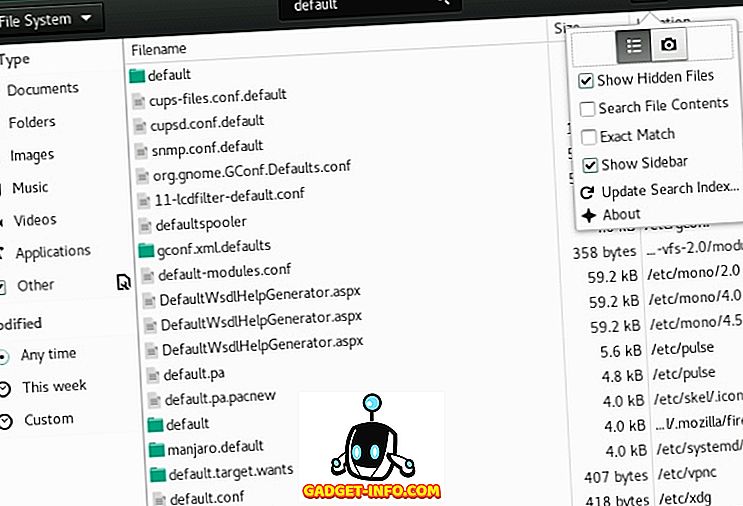
„Thunar“ integruojasi su failų paieškos programa „Catfish“, kad gautų greitus, tačiau išsamius rezultatus. Galite filtruoti failus pagal tipą ir pakeitimo datą, ieškoti failo turinio ir jų pavadinimų. Šamas palaiko fuzzy (neišsami) failo pavadinimo atitikimą, todėl nereikia žinoti tikslaus ieškomo failo pavadinimo.
Kaip ieškoti failų su paleidikliais
Paprastai paleidimo įrenginiai naudojami programoms paleisti. Tačiau taip pat galite juos naudoti failams surasti, įgalindami įvairius įskiepius. Jie greitai ir praktiškai - jūs tiesiog pradėsite rašyti, o rezultatai pasirodo tiesiai. Yra daug Linux paleidimo įrenginių; mes susitelksime tik į keletą pavyzdžių.
Kupfer
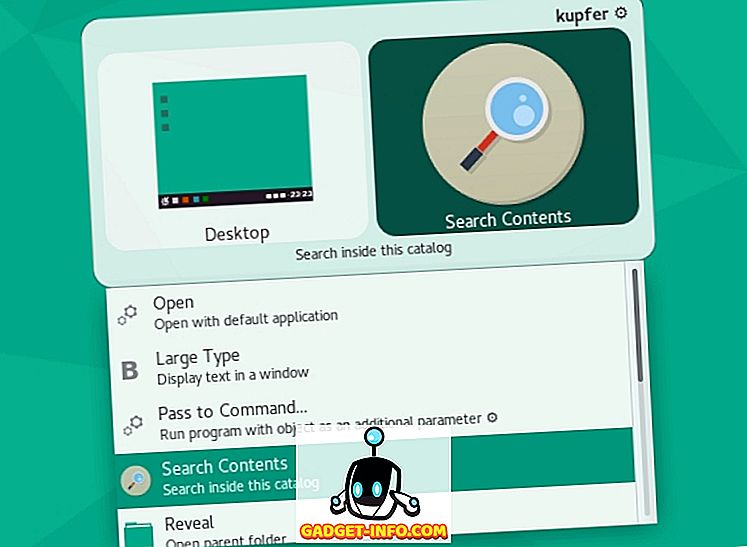
„Kupfer“ yra paprastas paleidiklis, kurį galima rasti Debian, Ubuntu, Fedora ir Arch Linux saugyklose. Jis ateina su įskiepių krūva, leidžiančia jums surasti failus su komanda „Locate“, ir ji gali sukurti savo katalogų katalogą.
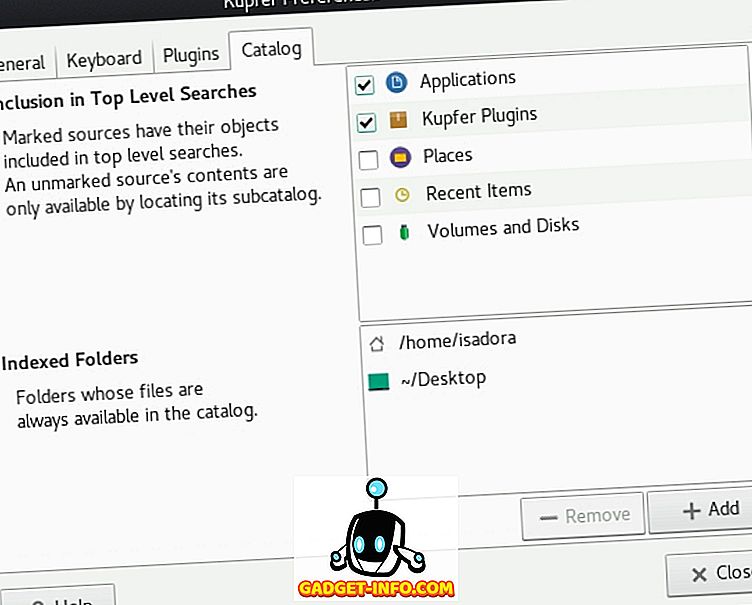
„Kupfer“ yra veiksmu pagrįstas paleidėjas. Įvedę paieškos raktinį žodį, „Kupfer“ išvardys veiksmus, kuriuos galite atlikti su / su rezultatais. Tai priklauso nuo įgalintų įskiepių ir juos galite aktyvinti pasirinkdami juos išskleidžiamajame meniu.
KRunner
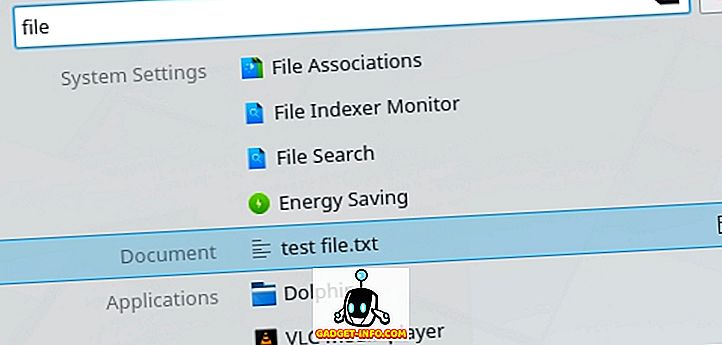
KRunner yra numatytasis KDE paleidiklis, kurį galite konfigūruoti sistemos nustatymuose - plazminės paieškos dialoge.

Kaip ir „Kupfer“, jis palaiko daugybę papildinių, kurie padeda ne tik rasti failus, bet ir sąveikauti su kitomis „Linux“ programomis ir plazmos darbalaukio aplinkos dalimis. „KRunner“ gali ieškoti „YouTube“ ir „Wikipedia“, rodyti naujausius dokumentus, rasti failus pagal tipą ir daug daugiau.
Albert
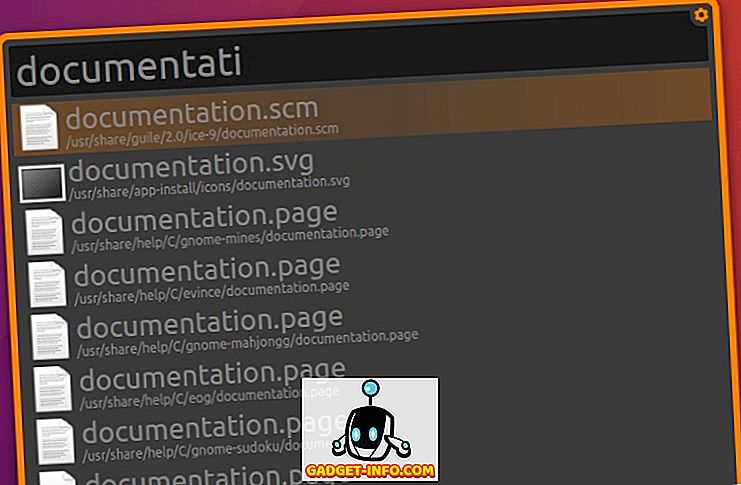
„Albert“ įkvėpė „Alfred“ paleidimo programa, skirta „OS X“. Nors ir atrodo paprasta, „Albert“ turi daug galimybių žaisti. Jis taip pat turi - jūs jį atspėjote - įskiepius, o čia „Failai“ yra svarbiausia.
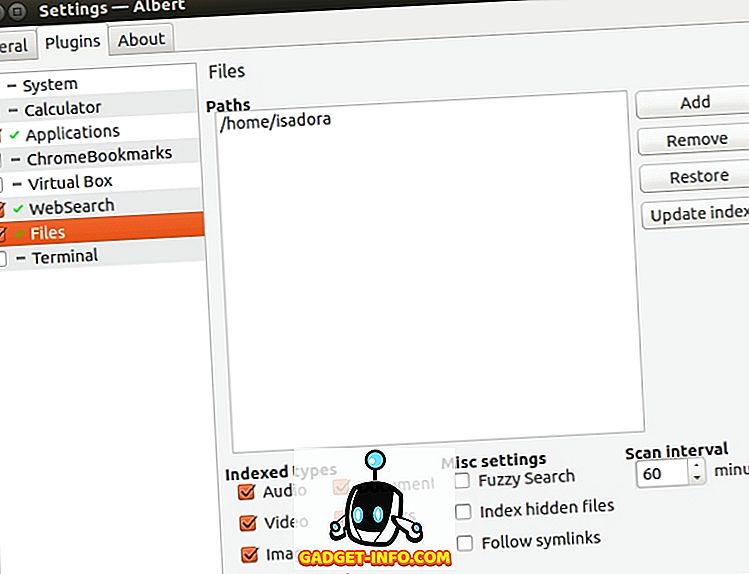
Šis įskiepis leidžia sukurti katalogų, kuriuos Albert stebės ir remsis, indeksą. Galite įgalinti fuzzy (nepilną) atitikimą ir pasirinkti, kokių tipų failus reikia indeksuoti. Norėdami rasti failus, tiesiog paleiskite „Albert“ paspausdami nurodytą klaviatūros nuorodą ir pradėkite rašyti užklausą.
Mutuoti
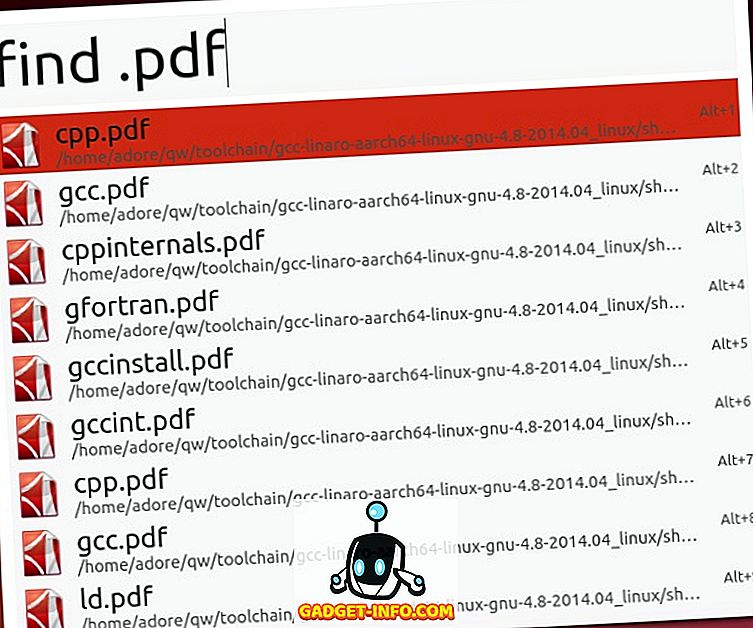
Kitas „Alfred“ įkvėptas „Linux“ paleidimo įrenginys „Mutate“ neturi tiek daug galimybių kaip ir „Albert“. Vis dėlto jame yra keli paieškos tipai, įskaitant failų paiešką. Galite ieškoti failų pagal pavadinimą ir failo plėtinį. Dialogo dialogas „Preferences“ yra šiek tiek neįprastas, nes jis rodo, kuriuos scenarijus „Mutate“ naudoja, bet neleidžia konfigūruoti daug, išskyrus raktinius žodžius ir sparčiuosius klavišus.
Rasti failus su specializuotomis „Linux Apps“
Iki šiol mes daugiausia aptarėme paprastus failų paieškos sprendimus. Jie puikiai tinka kasdienėms paieškoms, bet ne toks naudingas, kai kalbama apie sudėtingas užklausas ir failų turinio paiešką. Jei jums reikia daugiau galingų, apsvarstykite šiuos pasiūlymus.
GNOME paieška failams
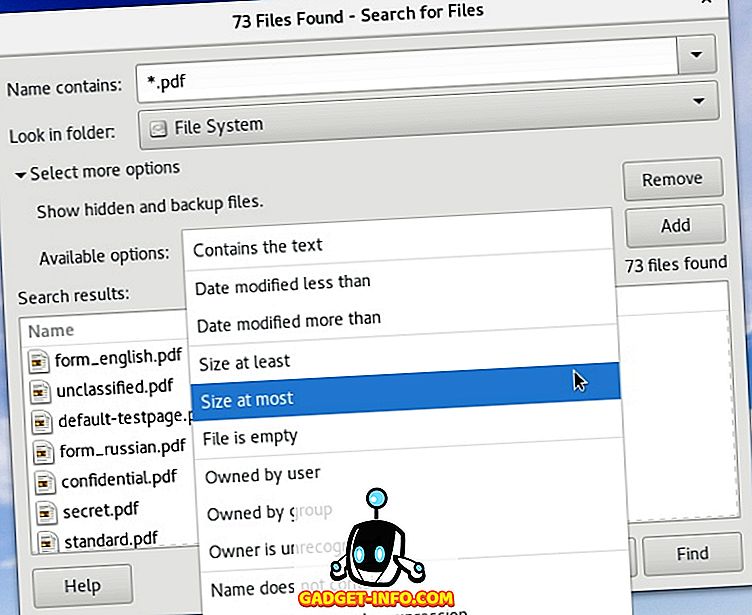
Jei GNOME paieška nėra įdiegta jūsų platinimo programoje, ieškokite gnome-search-tool paketo saugykloje. „GNOME Search“ valdo komandos, suraskite ir grep komandas ir palaiko pakaitos simbolius bei dalinį failo pavadinimo suderinimą. Galite derinti kelias paieškos parinktis, pasirenkant jas išskleidžiamajame meniu ir spustelėdami „Pridėti“.
KFind
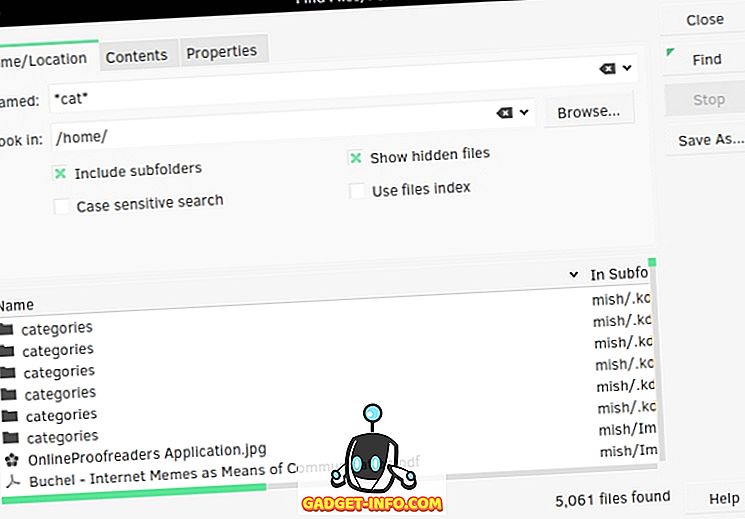
KFind yra GNOME paieškos KDE ekvivalentas, turintis keletą papildomų parinkčių. Jis gali ieškoti failų vardų ar failų turinio, o jei įgalinote failų indeksavimą KDE sistemoje, jis gali ieškoti indekso, kad būtų paspartintas procesas. Funkcijos yra suskirstytos į skirtukus, o paskutinis skirtukas („Ypatybės“) leidžia rasti failus pagal dydį, pakeitimo datą ir nuosavybę. Be reguliarių išraiškų ir pakaitos ženklų, KFind palaiko klausimyną kaip atskirą simbolį savo užklausoje. Pvz., Ieškant „ne? Es“ rasite failus, pavadintus „nosis“, „užrašai“, „mazgai“ ir pan.
Unity Dash
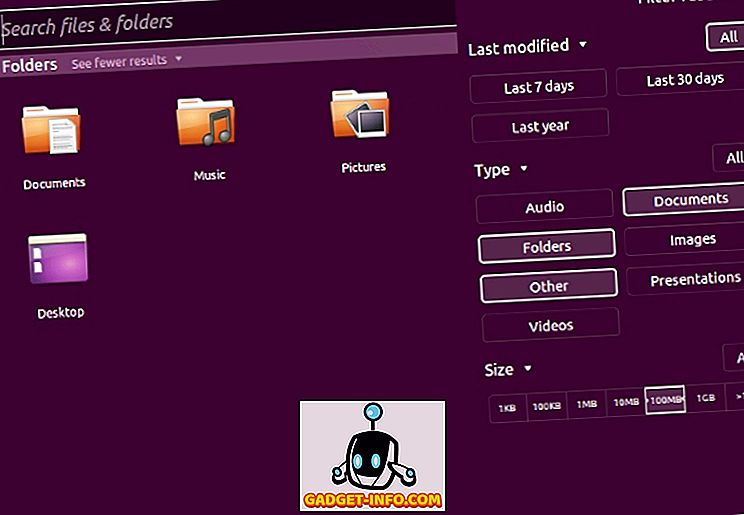
„Ubuntu“ naudotojai, ištikimi „Unity“ darbalaukiui, bus susipažinę su „Dash“. „Unity Dash“ gali rasti failus ir aplankus pagal kelis parametrus (failo pavadinimą, modifikavimo datą, failo tipą, dydį). Norėdami išplėsti savo funkcionalumą, galite įdiegti įvairias vienybės sritis ir objektyvus. Jie integruoja išorines paslaugas į „Dash“, leidžiantį ieškoti naršyklės žymių, „Google“ dokumentų failų, žiniatinklio istorijos ir kt.
„SearchMonkey“
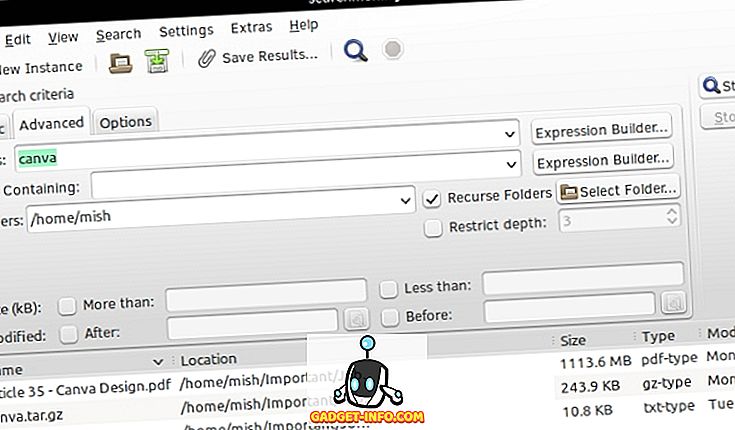
„SearchMonkey“ yra gana senas, tačiau vis dar funkcionalus darbalaukio paieškos programa. Pagrindinis dėmesys skiriamas reguliarioms išraiškoms, jame yra įrankis „Test Regular Expression“, kuris padeda jums jas kurti. „SearchMonkey“ palaiko visus esminius paieškos parametrus (failų pavadinimus, modifikavimo datą, dydį ir failo turinį), taip pat galimybę apriboti rekursinį paieškos gylį pasirinktu aplankų skaičiumi.
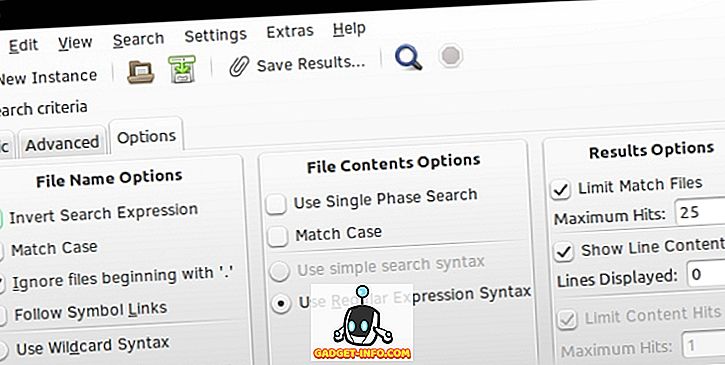
Taip pat galite išsaugoti paieškos rezultatus kaip CSV failą ir apriboti kiekvieno užklausos rezultatų kiekį.
DocFetcher
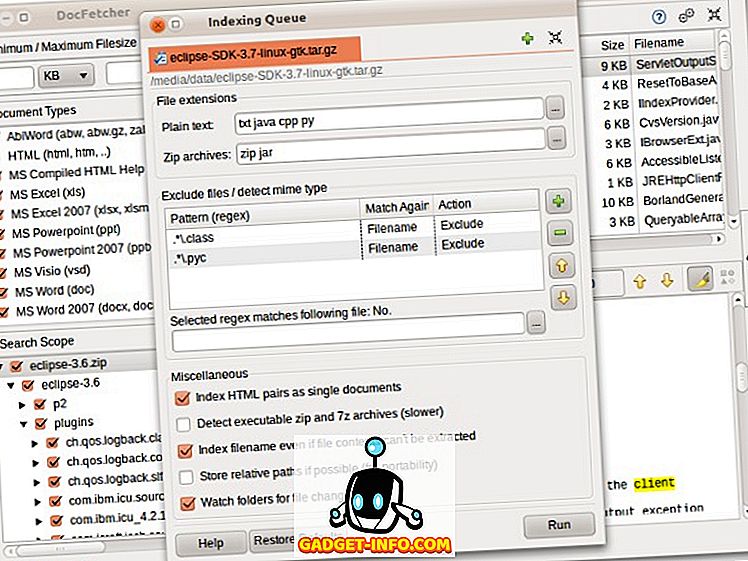
„DocFetcher“ yra darbalaukio paieškos variklis tiems žmonėms, kuriems dažnai reikia ieškoti failo turinio, o ne tik failų vardų. Pagalvokite mokslininkus, studentus ir kitus naudotojus, kurie dirba su dideliais teksto rinkmenų rinkiniais. „DocFetcher“ pirmiausia sukuria pasirinktų failų ir aplankų duomenų bazę. Ši duomenų bazė automatiškai atnaujinama, kai „DocFetcher“ aptinka, kad pakeitėte failus.
Ieškodami failų, galite filtruoti juos pagal tipą ir dydį, arba naudoti reguliarias išraiškas smulkiagrūdėms užklausoms. „DocFetcher“ gali ieškoti PDF, EPUB, HTML, RTF ir Office rinkmenose, taip pat archyvų rinkmenose (ZIP, TAR, 7z…) ir net „Outlook“ el.
Vienas puikus „DocFetcher“ dalykas yra tai, kad ji turi nešiojamą versiją, todėl galite nešiotis savo duomenų bazę ir programą USB atmintyje ir naudoti ją bet kur.
Recoll
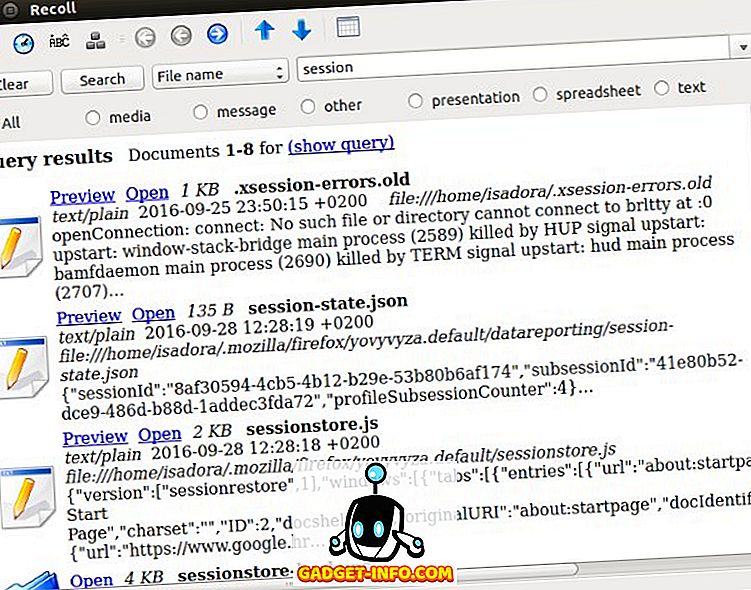
„Recoll“ tikriausiai yra galingiausias „Linux“ darbalaukio paieškos variklis. Tai panaši į „DocFetcher“: jūs naudojate jį ieškoti failo turinyje. Pirmą kartą jis paragins sukurti failų indeksą. Galite pasirinkti, kurie katalogai ir failų tipai bus indeksuojami, ir apribokite failus pagal dydį. Tada „Recoll“ nustatys atnaujinimo tvarkaraštį, kad indeksas visada būtų sinchronizuojamas su faktiniais failais. Jei norite, galite sukurti kelis failų indeksus ir ieškoti failų tik viename, arba visuose.
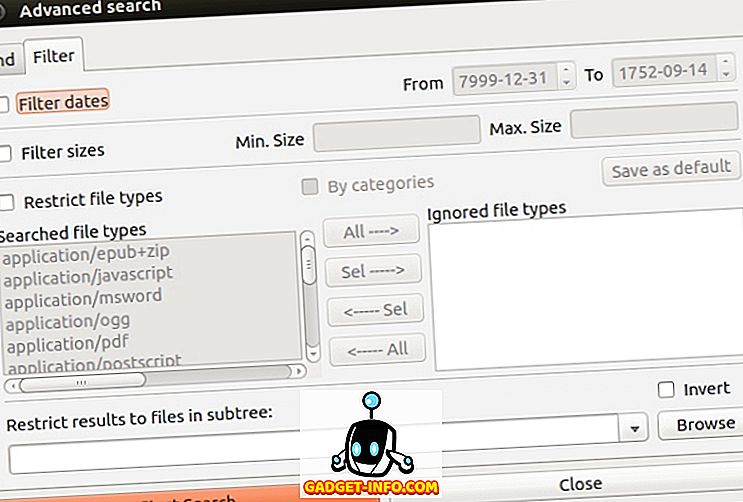
Galite ieškoti failų pagal pavadinimą arba ieškoti raktinių žodžių failuose. „Recoll“ leidžia filtruoti rezultatus keliais kriterijais. Ji taip pat gali rodyti susijusius arba panašius failus, ieškoti frazių failuose ir atpažinti žodžių formas, nes tai yra palaikymas. Tai reiškia, kad galite ieškoti „darbo“, o rezultatai apims failus, kuriuose yra „darbas“, „dirbo“, „darbuotojai“…
Palaikomi failų formatai apima reguliarius tekstinius failus, žurnalus, žmogaus puslapius, HTML, PDF, CHM, RTF, DJVU ir EPUB failus, „Libre“ ir „Microsoft Office“ failus (įskaitant „Excel“ ir „Powerpoint“ dokumentus), TAR, RAR, 7z ir ZIP archyvus. Atkreipkite dėmesį, kad kai kurioms iš jų gali prireikti išorinių bibliotekų ar pagalbinių paslaugų.
Kadangi dauguma failų paieškos įrankių palaiko tas pačias parinktis, jų pasirinkimas dažniausiai yra patogumo reikalas, arba nuspręsti, kas geriausiai tinka jūsų įprastai darbo eigai. Šis sąrašas gali atrodyti ilgas, tačiau Linux yra daugiau failų paieškos programų. Mes paminėsime ANGRYsearch - naują projektą, kuris siekia būti greičiausia paieškos priemone. O kaip tu? Ar žinote kitų programų, leidžiančių rasti failus „Linux“? Ką jūs naudojate - ir ar galite pasidalinti kai kuriais patarimais? Praneškite mums apie komentarus.
Vaizdo kreditai: mutuoti ekrano kopiją, „DocFetcher“ ekrano kopiją









